- Роутер Tenda в Режиме Повторителя WiFi (Репитера, WISP, WDS моста) — Как Настроить Усиление Сигнала Беспроводной Сети?
- Как узнать, что у роутера Тенда есть режим wifi повторителя, репитера или WDS моста?
- Настройка роутера Tenda AC6 в режиме репитера wifi сигнала
- Как настроить режим усилителя на маршрутизаторе Tenda AC8?
- Как переключить роутер Tenda из режима усилителя в обычный?
- Видео по настройке Тенда в качестве ретранслятора wifi
- Обзор Ретранслятора WiFi Tenda A9 Extender — Отзыв про Репитер Беспроводного Сигнала
- Технические характеристики wifi ретранслятора Tenda A9 Extender
- Внешний вид Tenda A9 Extender
- Скорость и дальность интернета c и без WiFi ретранслятора Tenda
- Вход в Систему RE.TENDA.CN и 192.168.0.254 — Как Настроить WiFi Репитер Tenda?
- Как настроить WiFi репитер Tenda через компьютер
- Автоматическое подключение ретранслятора wifi сигнала Tenda по WPS
- Видео
Роутер Tenda в Режиме Повторителя WiFi (Репитера, WISP, WDS моста) — Как Настроить Усиление Сигнала Беспроводной Сети?
Сегодня — о режиме репитера, усилителя wifi, повторителя или WDS моста на маршрутизаторе Tenda. Суть этой функции в приеме с сигнала wifi от другого источника и передача дальше на некоторое расстояние, благодаря чему увеличивается зона покрытия сети. Называться режим репитера ретранслятор или мост WDS/WISP в зависимости от фантазии разработчиков. Настройка режима усилителя на моделях всех производителей очень схожи. Но как показывает практика, читателям удобнее, когда по каждому есть отдельная инструкция. Поэтому сегодня покажу, как использовать в качестве повторителя роутеры Tenda в режиме репитера.
Как узнать, что у роутера Тенда есть режим wifi повторителя, репитера или WDS моста?
Если вы решили использовать свой маршрутизатор Tenda в качестве усилителя сигнала wifi от другой беспроводной точки доступа, то необходимо для начала убедиться, что на нем присутствует встроенная в оболочку настройка переключения в режим репитера.
Эту информацию можно найти в спецификациях на странице конкретной модели на официальном сайте Тенда. Или посмотреть технические характеристики на упаковке — там должно быть указано что, на роутере имеется функция WDS или WISP моста, клиента или повторителя. В ином случае искать в панели управления настройку переключения для ретрансляции сети бессмысленно.
Последовательность шагов для перевода маршрутизатора Тенда в режим повторителя такая же, как на любой другой модели:
- Зайти в настройки роутера Tenda
- Переключиться на режим репитера
- Выбрать источник сигнала и ввести от него данные для подключения
- Сохранить параметры и перезагрузиться
Настройка роутера Tenda AC6 в режиме репитера wifi сигнала
В качестве наглядного примера покажу, как производятся настройки режима репитера на wifi роутерах Tenda AC6 и Tenda AC8. Несмотря на схожесть функционала, у них есть отличия во внешнем оформлении личного кабинета. Поэтому целесообразно разобрать их отдельно.
Для того, чтобы активировать передачу сигнала от другого роутера заходим в админку по адресу http://192.168.0.1
и открываем раздел «Настройки WiFi — Беспроводная ретрансляция»
Активируем режим репитера — открываются две возможности передачи сигнала роутером Tenda
- WISP, или беспроводной мост — это режим, при котором роутер получает сигнал WiFi и ретранслирует его дальше так же беспроводным способом, то есть это классический репитер wifi. Его удобно использовать, когда нужно расширить зону приема WiFi от основного роутера.
- Клиент + Точка доступа — это так называемый режим клиента, когда роутер выступает в роли wifi адаптера. То есть мы подключаем его по кабелю к компьютеру, и он принимает беспроводной сигнал от другого источника и передает его на комп через сетевой кабель. Эту функцию имеет смысл задействовать, когда необходимо подключить к беспроводному интернету устройство, у которого нет собственного wifi модуля — например, стационарный ПК или телевизор. Плюс также в этом режиме Тенда создаст новую собственную локальную беспроводную сеть, которая никак не будет связана с локалкой от главного маршрутизатора.
И в том, и в другом случае нужно будет выбрать название основной сети, сигнал который мы будем передавать дальше
Далее вводим от нее пароль и сохраняем. После этого маршрутизатор Tenda перезагрузится и заработает в качестве повторителя WiFi.
Как настроить режим усилителя на маршрутизаторе Tenda AC8?
Для перевода роутера Tenda AC в режим усилителя wifi сигнала (репитера) необходимо также авторизоваться под учетной записью администратора.
После этого заходим в меню «Настройки интернета»
Здесь по умолчанию активен режим «Маршрутизатор», который является основным. Нам необходимо поставить выбор на «Усилитель Wi-Fi». После чего на странице отобразится список со всеми окружающими беспроводными сетями, доступными для подключения. Сети в диапазоне частот 5 ГГц дополнительно отмечены значком «5G»
Нужно выбрать из них wifi от своего роутера, который необходимо усилить. И ввести от него пароль.
В модели роутера Tenda AC8 не требуется задавать отдельное имя для сигнала, который будет ретранслироваться от роутера в роли повторителя. SSID и все настройки безопасности будут полностью скопированы с основного маршрутизатора. Однако в других моделях такая настройка может присутствовать.
После применения изменений Тенда перезагрузится и начнет усиливать беспроводной сигнал. При этом сеть будет иметь одно название как от основного роутера, так и от устройства в режиме репитера.
Как переключить роутер Tenda из режима усилителя в обычный?
Для того, чтобы вернуть маршрутизатор Тенда в стандартный режим wifi роутера, необходимо зайти через браузер на страницу «tendawi-fi.com». Именно здесь теперь будет доступна панель администрирования, когда устройство работает в качестве репитера.
Не спутайте с обычным адресом «tendawifi.com», который актуален для настройки Тенда в том случае, когда он используется в роли маршуртизатора.
В настройках можно переключить Tenda в любой другой доступный режим, а также более детально настроить параметры ретрансляции сигнала.
Другой более радикальный способ — это просто сбросить роутер к заводским параметрам. После чего его можно заново настроить так, как вам будет нужно в данный момент.
Видео по настройке Тенда в качестве ретранслятора wifi
Источник
Обзор Ретранслятора WiFi Tenda A9 Extender — Отзыв про Репитер Беспроводного Сигнала
Сегодня у нас обзор Wi-Fi повторителя Tenda A9 Extender. Этот репитер беспроводного сигнала позволит немного раздвинуть рамки зоны приема сигнала от основного роутера и добить WiFi до туда, где раньше он не светился даже одной жалкой рисочкой на экране смартфона. WiFi ретранслятор Tenda A9 Extender — новинка от компании, которую нам первым во всем рунете на обзор прислали из официального представительства фирмы, за что им огромное спасибо. Давайте подробно посмотрим на его технические характеристики и оставим отзыв на скорость интернета через данный усилитель.
Технические характеристики wifi ретранслятора Tenda A9 Extender
- Частота работы — 2.4 ГГц
- Скорость — до 300 мбит/с
- Мощность ретранслятора Wi-Fi — 16 dBM
- Количество антенн — 3
Внешний вид Tenda A9 Extender
В коробке с Tenda A9 мы нашли гарантийный талон и хорошую подробную инструкцию по настройке.
Дизайн передней панели Tenda A9 весьма симпатичен — та же волнообразная поверхность, чтомы виделии у роутера FH-456 — кстати, именно от него мы и расширим сегодня сигнал и замерим, насколько увеличится зона приема.
Ретранслятор вай фай выполнен в монолитной конструкции с вилкой для подключения к розетки электропитания. Решение с одной стороны удобное, с другой спорное — не всегда место для оптимальной установки ретранслятора может совпасть с наличием там же розетки.
В то же время, старый добрый удлинитель никто не отменял. Кстати, сама вилка съемная — при желании ее можно заменить на американский или английский вариант.
Снаружи имеются две поворотные антенны — третья спрятана в корпус.
На оборотной стороне корпуса находится решетка для охлаждения и наклейка с данными для подключения к ретранслятору для настройки WiFi
Из внешних элементов управления имеется только кнопка WPS для быстрой автоматической настройки, совмещенная с диодом индикации уровня сигнала.
И также отдельно есть маленькая кнопочка для сброса в заводское состояние
Скорость и дальность интернета c и без WiFi ретранслятора Tenda
Для проверки эффективности работа ретранслятора мы померили мощность сигнала и скорость интернета. Роутер находился в комнате 1, а Tenda A9 — в комнате 3 на нашей схеме.
- Первый тест — скорость интернета через основной роутер в комнате 1, то есть в непосредственной близости от источника сигнала
- Второй — тоже скорость WiFi при подключении к главному маршрутизатору, но в комнате №3
- Теперь включаем в дело ретранслятор — мы установили его в третьей комнате, то есть на кухне, от главного роутера его отделяло 2 гипсокартонные межкомнатные стены.
Как видим, в нашем случае скорость в результате подключения репитера не слишком отличалась от роутерной в том же самом месте. Однако замер мощности сигнала показал, что он стал намного сильнее от ретранслятора wifi, чем от главного роутера — это наглядно видно на графике.
- А это означает, что дальность действия сети увеличилась почти в два раза. Проверим это, выйдя на лестничную площадку к лифтам, где раньше сигнала не было вообще. Теперь он слабенький, но есть
Скорость минимальная
Как мы видим, ретранслятор WiFi Tenda A9 довольно-таки неплохо справляется со своей задачей, расширяя зону приема беспроводной сети от основного маршрутизатора. Используйте..
Источник
Вход в Систему RE.TENDA.CN и 192.168.0.254 — Как Настроить WiFi Репитер Tenda?
RE.TENDA.CN — это адрес, по которому расположен вход в личный кабинет wifi репитера Tenda. Зайти в систему управления усилителя беспроводного сигнала Тенда через веб-интерфейс также можно по его IP адресу — 192.168.0.254. При этом для подключения к нему не требуется вводить логин и пароль. Также существует еще один — автоматический способ настройки повторителя Tenda на сеть от роутера. В этой инструкции рассмотрим все доступные варианты на примере репитера Tenda A9, который ранее был у нас на обзоре.
Как настроить WiFi репитер Tenda через компьютер
На практике настроить расширение зоны сети с помощью ретранслятора Tenda A9 можно двумя способами
- вручную через веб-интерфейс с помощью браузера на компьютере
- автоматически кнопкой WPS
Начнем с первого. После того, как подключили репитер к розетке, подключаемся с компа или ноута к незапароленной WiFi сети с названием, указанным на наклейке — Tenda_XXXX.
Далее запускаем браузер и переходим по IP адресу повторителя 192.168.0.254, либо по веб-адресу re.tenda.cn. Откроется страница с выбором сети для ее расширения — выбираем свою сеть.
Далее вводим от нее пароль для подключения
Вот и все — теперь собственная сеть Tenda пропадет, а ретранслятор начнет передавать wifi от главного роутера.
Автоматическое подключение ретранслятора wifi сигнала Tenda по WPS
Компания Tenda также позаботилась и о «ленивых» пользователях, которые не любят настраивать репитер wifi вручную. Специально для них в ретрансляторе поддерживается так называемая технология подключения WPS, когда настройки от роутера напрямую в автоматическом режиме передаются на повторитель. Для этого на роутере также должна иметься кнопка WPS.
- Нажимаем эту кнопку сначала на маршрутизаторе до того момента, как замигает соответствующий индикатор WPS
- И потом сразу же жмем на такую же кнопку на ретрансляторе
- Теперь у нас есть около двух минут, чтобы походить по квартире и повтыкать его в разные розетки и найти оптимальное место для установки.
Как? Tenda A9 сам подскажет, где ему будет житься комфортнее всего. Световой индикатор на кнопке WPS имеет несколько цветовых обозначений. Если он горит или мигает оранжевым — значит место «фу». А вот если постоянно светит зеленый — «оно»!
После успешного подключения репитер Tenda начнет ретранслировать беспроводную сеть wifi с теми же самыми настройками, что и основной роутер.
Видео
Источник




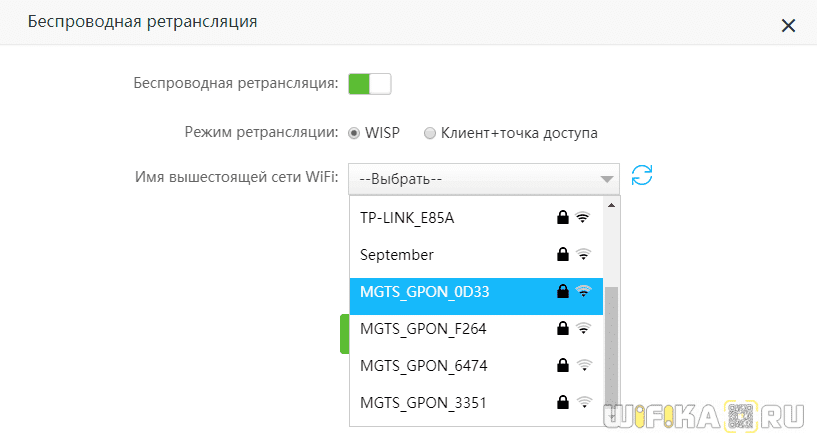
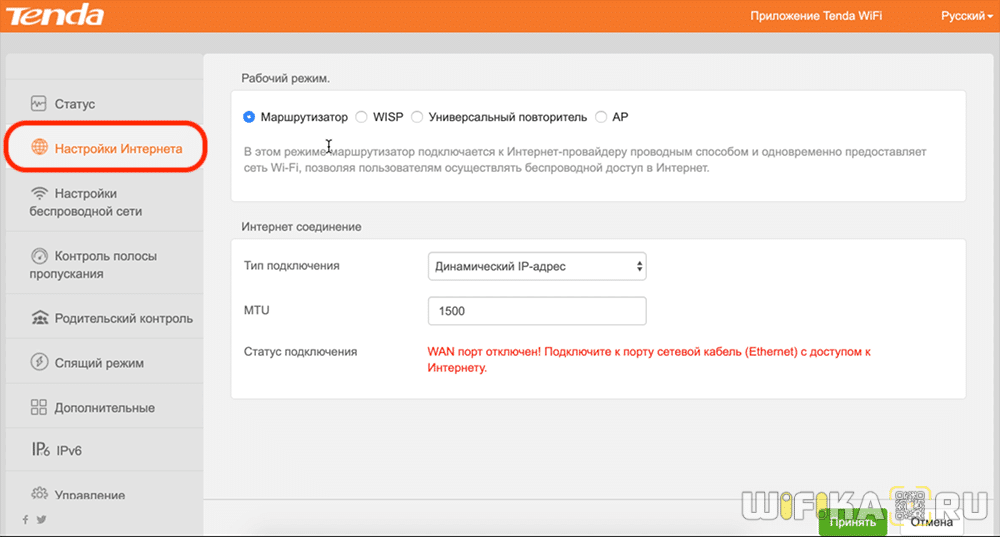
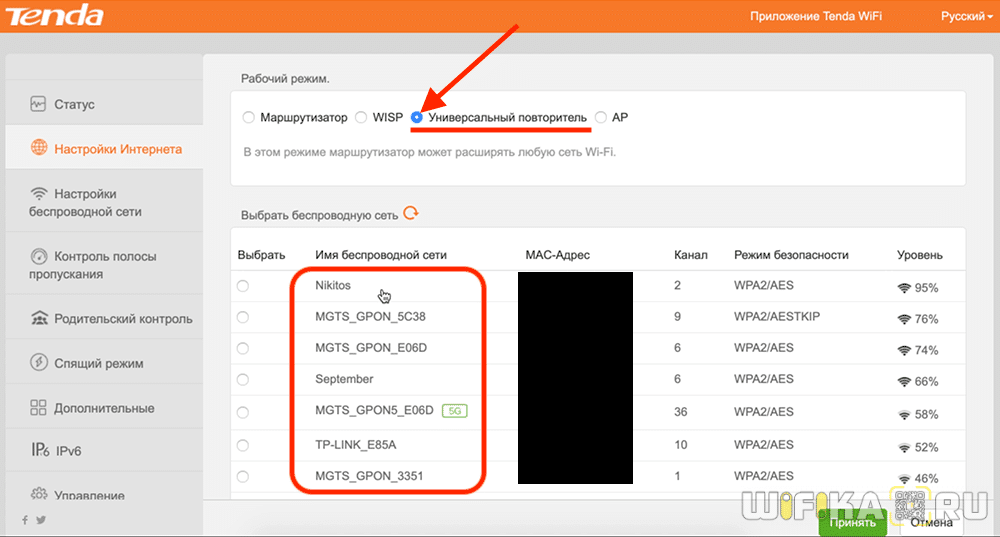
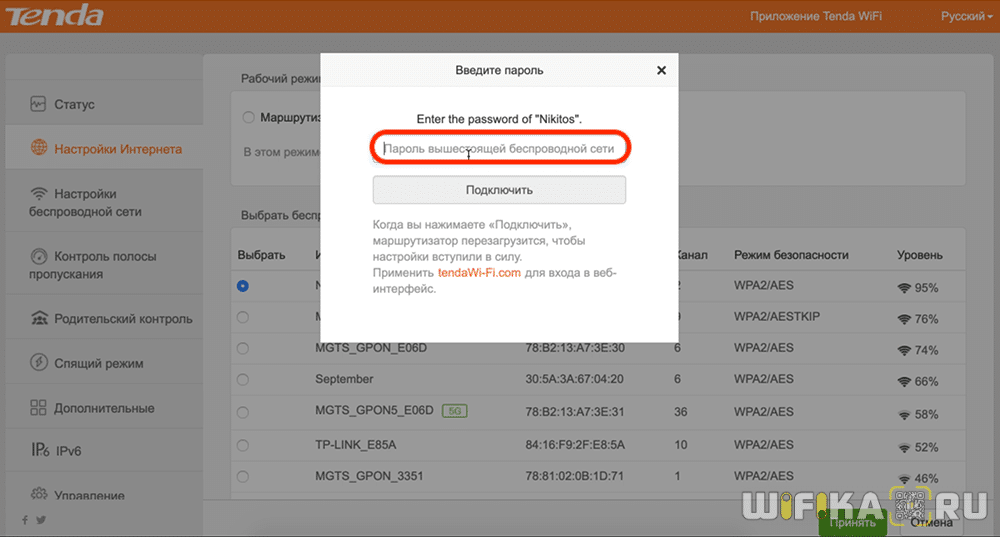
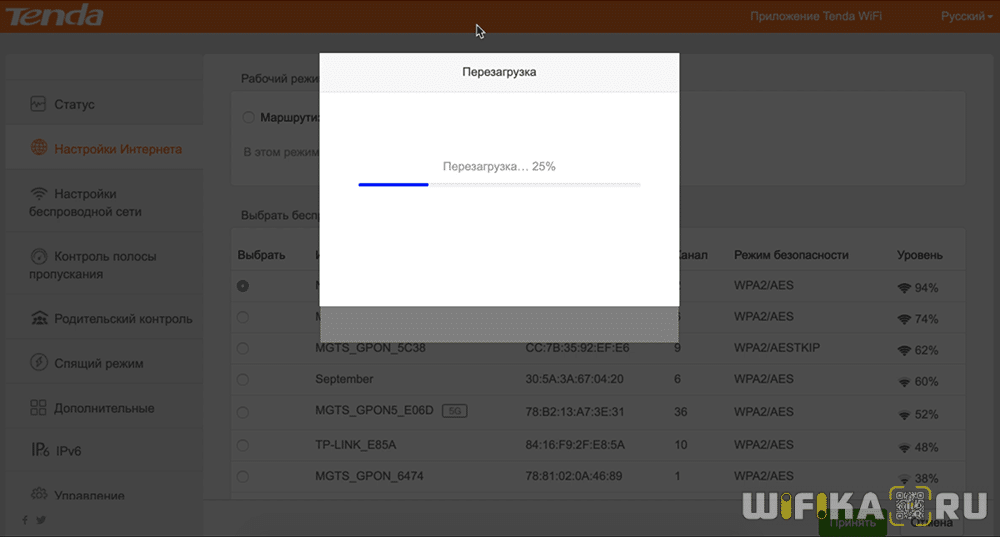












 Как видим, в нашем случае скорость в результате подключения репитера не слишком отличалась от роутерной в том же самом месте. Однако замер мощности сигнала показал, что он стал намного сильнее от ретранслятора wifi, чем от главного роутера — это наглядно видно на графике.
Как видим, в нашем случае скорость в результате подключения репитера не слишком отличалась от роутерной в том же самом месте. Однако замер мощности сигнала показал, что он стал намного сильнее от ретранслятора wifi, чем от главного роутера — это наглядно видно на графике. 

 Скорость минимальная
Скорость минимальная 








